怎么给电脑系统升级 Win10系统手动更新方法
更新时间:2024-07-02 16:46:54作者:yang
在使用电脑过程中,有时候我们需要对系统进行升级以获得更好的性能和体验,而对于Windows系统用户来说,升级到最新的Win10系统是一个不错的选择。虽然系统会自动提示更新,但有时候我们也可以选择手动更新来保持系统的最新状态。下面就来介绍一下如何给电脑系统升级到Win10系统的手动更新方法。
具体步骤:
1.在Win10系统桌面,点击桌面左下角“开始菜单”按钮,打开开始菜单页面。
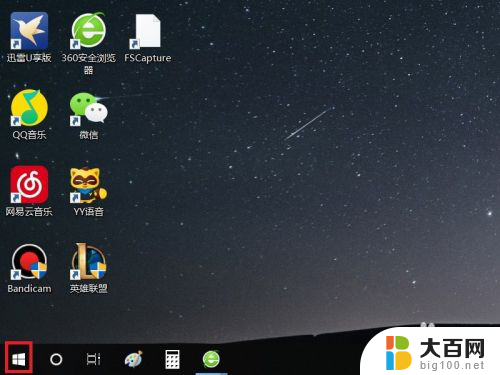
2.在打开的开始菜单页面中,点击页面中的“设置”按钮,进入Win10系统设置页面。
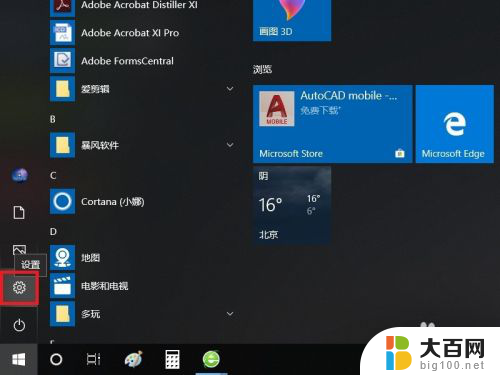
3.打开Windows设置页面之后,在页面中找到“更新和安全”功能项。点击进入系统更新页面。
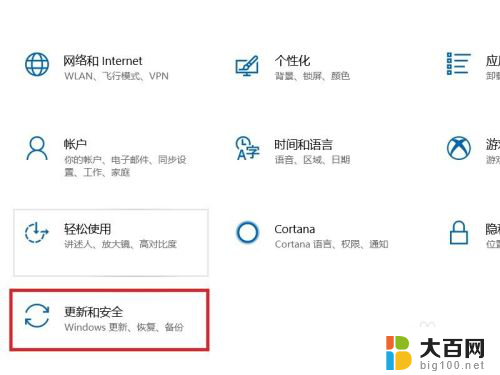
4.接下来,在打开的页面中。点击页面左侧“Windows更新”菜单项,并点击页面右侧“检查更新”按钮。
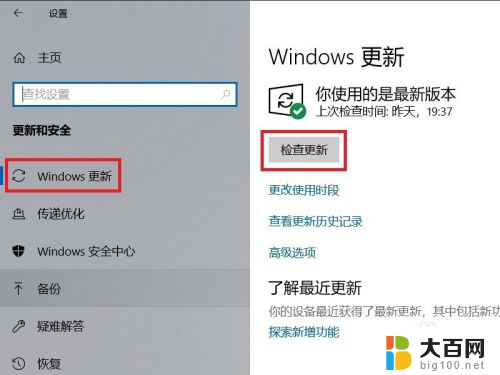
5.接下来,系统将自动联网并检查更新,如果存在更新或者升级文件,会自动下载并安装。

6.如果当前没有可用更新或者可升级的版本,那么页面会显示“你使用的是最新版本”信息。
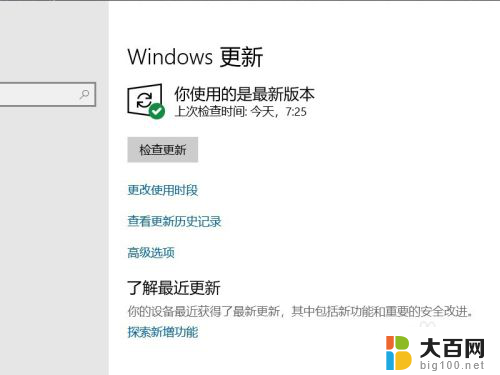
以上是如何升级电脑系统的全部内容,如果你遇到相同的情况,请参考我的方法进行处理,希望对大家有所帮助。
怎么给电脑系统升级 Win10系统手动更新方法相关教程
- win10系统如何更新系统 Win10系统怎么手动更新升级
- win10怎么屏蔽更新系统升级 win10系统如何关闭自动更新
- win10系统怎么更新系统 如何进行Win10系统更新升级
- 电脑在哪里更新系统 win10系统如何进行更新升级
- win10更新系统在哪 如何进行Win10系统更新升级
- win10在哪更新 win10系统如何进行更新升级
- win10系统怎么更新应用 如何手动更新Win 10系统应用
- win7更新win10系统 Win7如何免费升级到最新的Win10版本
- win10怎么手动更新 如何手动更新windows系统
- 怎么把电脑更新系统关掉 Win10系统如何手动关闭自动更新
- win10c盘分盘教程 windows10如何分区硬盘
- 怎么隐藏win10下面的任务栏 Win10任务栏如何隐藏
- win10系统文件搜索功能用不了 win10文件搜索功能无法打开怎么办
- win10dnf掉帧严重完美解决 win10玩地下城掉帧怎么解决
- windows10ie浏览器卸载 ie浏览器卸载教程
- windows10defender开启 win10怎么设置开机自动进入安全模式
win10系统教程推荐
- 1 windows10ie浏览器卸载 ie浏览器卸载教程
- 2 电脑设置 提升网速 win10 如何调整笔记本电脑的网络设置以提高网速
- 3 电脑屏幕调暗win10 电脑屏幕调亮调暗设置
- 4 window10怎么一键关机 笔记本怎么使用快捷键关机
- 5 win10笔记本怎么进去安全模式 win10开机进入安全模式步骤
- 6 win10系统怎么调竖屏 电脑屏幕怎么翻转
- 7 win10完全关闭安全中心卸载 win10安全中心卸载教程详解
- 8 win10电脑怎么查看磁盘容量 win10查看硬盘容量的快捷方法
- 9 怎么打开win10的更新 win10自动更新开启教程
- 10 win10怎么关闭桌面保护 电脑屏幕保护关闭指南